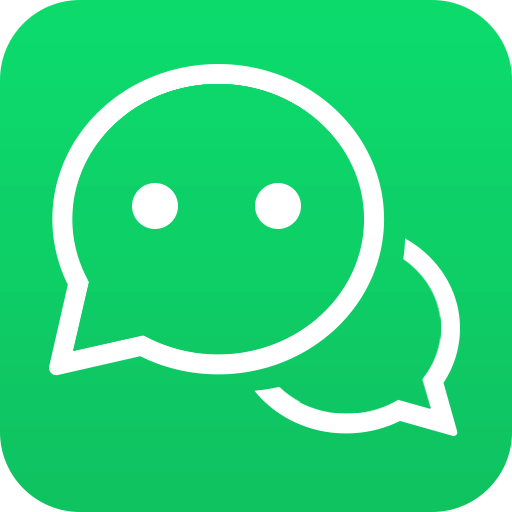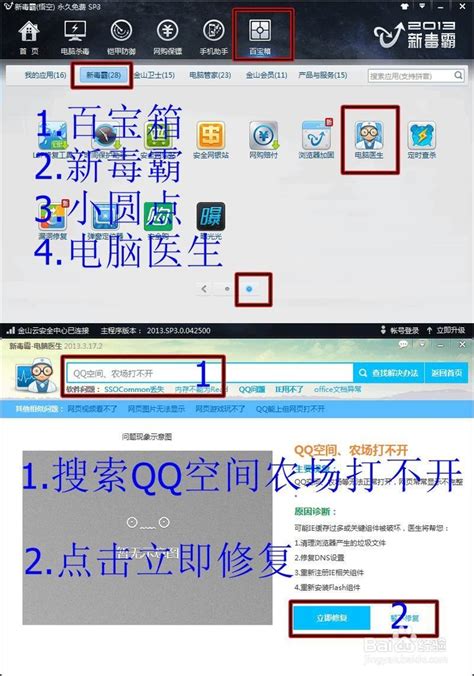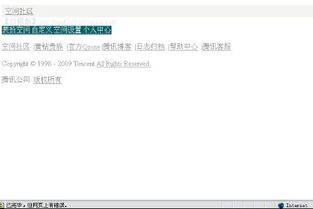轻松解决:QQ微信能用但网页打不开的烦恼
在日常使用电脑的过程中,有时会遇到一种情况:电脑可以正常登录QQ和微信,但无法打开网页。这种问题通常与网络设置有关,特别是DNS(域名系统)的设置或代理服务器配置。以下将详细介绍如何逐步排查并解决这个问题。

一、初步排查网络连接
首先,确保你的电脑已连接到网络,且网络线缆(如果使用有线连接)或Wi-Fi连接(如果使用无线连接)状态正常。如果网络连接不稳定或中断,无论是QQ、微信还是网页都无法正常访问。可以通过断开连接并重新连接网络,或者重启电脑来尝试解决简单的网络问题。
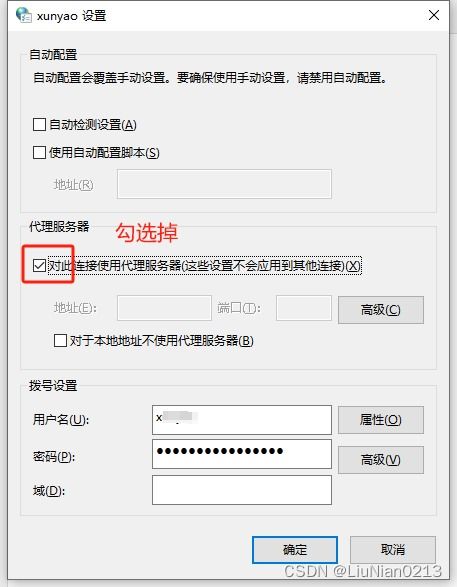
二、检查路由器
路由器是网络连接的重要设备,其状态直接影响到网络的稳定性和可用性。检查路由器是否工作正常,指示灯是否显示正常状态。可以尝试重启路由器,以排除路由器故障导致的网络问题。具体操作方法通常是在路由器上找到电源按钮,长按几秒钟后松开,等待路由器重新启动。
三、DNS设置排查
DNS是将网址(域名)转换为IP地址的系统,如果DNS设置错误,可能导致无法访问网页。以下是检查和修复DNS设置的步骤:
1. 打开命令提示符:按下Win + R键,输入cmd,然后回车打开命令提示符。
2. 测试DNS:在命令提示符中输入`ping baidu.com`(或任何你常用的网站),如果显示“来自xxx的回复”,则说明网络基本正常,可能是DNS问题。
3. 打开网络连接界面:按下Win + R,输入`ncpa.cpl`,回车打开网络连接界面。
4. 找到网络连接:找到你的网络连接(如“本地连接”或“以太网”),右键点击选择“属性”。
5. 配置DNS:在属性窗口中,找到“Internet 协议版本4 (TCP/IPv4)”并双击打开。如果是动态IP地址用户,选择“自动获得DNS服务器地址”。如果是静态IP地址用户,选择“使用下面的DNS服务器地址”,并填入推荐的DNS地址,如首选114.114.114.114,备用223.5.5.5(或咨询你的网络运营商获取)。
6. 保存设置:点击“确定”保存设置。
四、代理服务器设置排查
有些软件可能会更改电脑的代理服务器设置,导致无法正常访问网页。以下是检查和修复代理服务器设置的步骤:
1. 打开控制面板:在控制面板中找到“Internet选项”,点击“连接”选项卡,然后点击“局域网设置”。
2. 查看代理设置:在“局域网设置”窗口中,检查“为LAN使用代理服务器”选项是否被勾选。如果勾选了,尝试取消勾选并点击“确定”。
3. 重启浏览器:完成代理设置的修改后,重启浏览器尝试访问网页。
五、浏览器设置排查
浏览器缓存和Cookie可能会导致网页加载问题。以下是检查和修复浏览器设置的步骤:
1. 打开浏览器设置:在浏览器中找到“设置”或“选项”菜单。
2. 清除缓存和Cookie:在设置菜单中,找到“清除浏览数据”或类似选项,选择清除缓存和Cookie。
3. 尝试使用其他浏览器:如果问题依旧存在,可以尝试使用其他浏览器(如Chrome、Firefox等)访问网页,以排除特定浏览器的问题。
六、防火墙和安全软件排查
防火墙或安全软件有时可能会阻止网页访问。以下是检查和修复防火墙和安全软件设置的步骤:
1. 暂时关闭防火墙和安全软件:尝试暂时关闭防火墙和安全软件,然后重新尝试打开网页。
2. 检查防火墙和安全软件的设置:确保防火墙和安全软件没有阻止浏览器的正常访问。
七、重置Winsock协议
如果以上步骤都无法解决问题,可以尝试重置Winsock协议。以下是重置Winsock协议的步骤:
1. 打开命令提示符(管理员):按下Win + X,选择“命令提示符(管理员)”。
2. 重置Winsock协议:在命令提示符中输入`netsh winsock reset`,然后回车。提示需要重启后生效,重启你的电脑。
八、检查网络运营商
如果以上所有方法都不能解决问题,可能是网络运营商那边的DNS服务器有问题,或者你的电脑存在其他复杂的网络配置问题。此时,建议联系网络运营商或寻求专业人员的帮助。
九、其他注意事项
1. 清理DNS缓存:有时DNS缓存会导致访问问题,可以在命令提示符中输入`ipconfig /flushdns`来清理DNS缓存。
2. 使用第三方软件修复:如腾讯电脑管家、360安全卫士等软件,通常有针对浏览器无法上网的一键修复功能,可以尝试使用。
3. 检查网络连接属性:确保网络连接属性中的TCP/IPv4设置正确,如果是自动获取IP地址和DNS服务器地址,确保这些设置没有被更改。
通过以上步骤,你应该能够解决
- 上一篇: 亲宝精选儿歌合集-儿童视频宝库
- 下一篇: 浏览器下载视频教程
-
 QQ微信畅通无阻,为何网页却打不开?教你几招轻松解决!资讯攻略11-04
QQ微信畅通无阻,为何网页却打不开?教你几招轻松解决!资讯攻略11-04 -
 网络连接难题:QQ微信畅通无阻,为何网页偏偏打不开?资讯攻略11-26
网络连接难题:QQ微信畅通无阻,为何网页偏偏打不开?资讯攻略11-26 -
 QQ微信畅通无阻,网页却打不开?教你几招轻松解决!资讯攻略10-29
QQ微信畅通无阻,网页却打不开?教你几招轻松解决!资讯攻略10-29 -
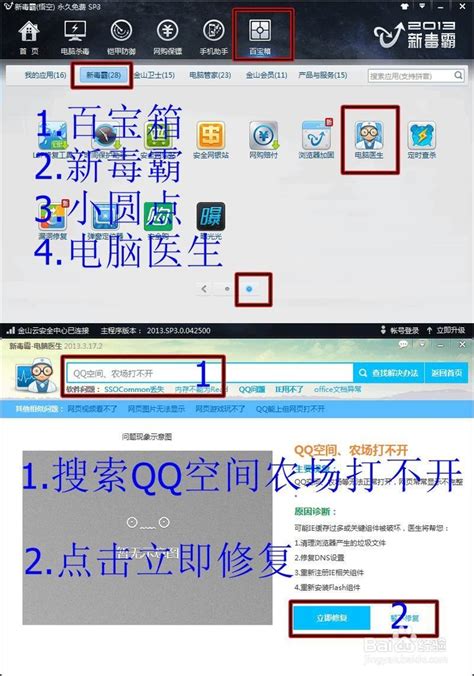 轻松解决!QQ农场无法打开的实用方法资讯攻略01-15
轻松解决!QQ农场无法打开的实用方法资讯攻略01-15 -
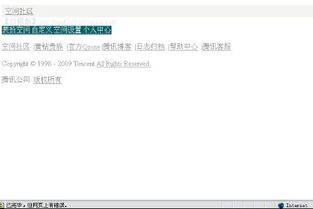 解决QQ空间无法打开的难题资讯攻略12-04
解决QQ空间无法打开的难题资讯攻略12-04 -
 解决QQ空间无法打开的烦恼,快来看看这些方法!资讯攻略01-09
解决QQ空间无法打开的烦恼,快来看看这些方法!资讯攻略01-09